[Opetusohjelma] Kuinka tallentaa iMovie-videoita helposti - täydellinen opas
Applen vuonna 1999 esittelemä iMovie on saavuttanut laajan suosion Mac-käyttäjien keskuudessa vuosikymmeniä. Sen avulla käyttäjät voivat tallentaa ääntä ja videoita yhdessä tehokkaiden muokkaustyökalujen kanssa ilman edistyneitä videoeditointitietoja.
Jos mietit kuinka tallentaa videoita iMoviella ja etsit helposti sulatettavaa käyttöopasta, olet tullut oikeaan paikkaan. Toimitustiimimme on koonnut tähän yksityiskohtaisen oppaan, joka opastaa sinua iMovien avulla tallentamaan parhaita videoita, joita voit koskaan kuvitella. Lue vain alla olevat vaiheet ja käytä ehdottamiamme työkaluja tuottavuuden parantamiseen.
Opasluettelo
Videoiden tallentaminen iMovien avulla Macissa Hyödyt ja haitat iMovien käyttämisestä videoiden tallentamiseen Paras iMovie-vaihtoehto videoiden tallentamiseen Windowsissa Usein kysytyt kysymykset iMovie Video RecordingistaVideoiden tallentaminen iMovien avulla Macissa
Vaihe 1.Avaa iMovie-ohjelma Macissasi. Luo uusi projekti.
Vaihe 2.Siirry Mac-näytön yläosassa olevan valikkorivin "Tiedosto > Tuo media" -vaihtoehtoon. Vaihtoehtoisesti paina Komento + I -näppäinyhdistelmien pikanäppäintä.

Vaihe 3.Napsauta "Tuo"-näytössä "FaceTime HD Camera" -painiketta vasemmassa paneelissa.

Vaihe 4.Napsauta "Tallenna" -painiketta tallentaaksesi videon iMoviella. Napsauta painiketta uudelleen lopettaaksesi.
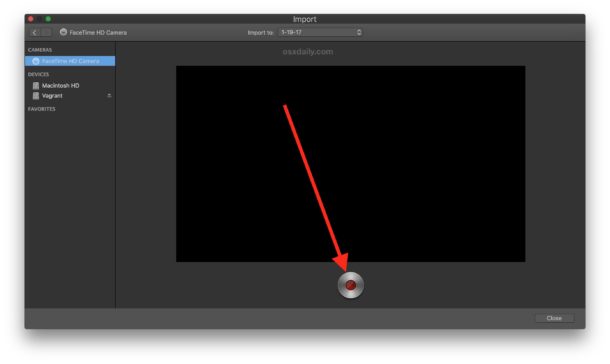
Vaihe 5.Muokkaa videotasi iMovien avulla. Älä unohda tallentaa elokuvaprojektia ja vie iMovie MP4-muotoon ja muut halutut videomuodot.
Vinkkejä
iMovie for iPhone sisältää myös videotallennuskapasiteetin. Luo uusi projekti napautettuasi iMovie-sovellusta, pyyhkäise vasemmalle päänäytössä ja napauta "Kamera"-painiketta.
Hyödyt ja haitat iMovien käyttämisestä videoiden tallentamiseen
Plussat
1. Tehokkaat ja helppokäyttöiset videoeditointityökalut ilman edistyneitä videoeditointitaitoja.
2. Runsaasti sisäänrakennettuja erikoistehosteita ja videon parannusominaisuuksia.
3. Paras värinsovitusominaisuus ei-ammattimaisille työkaluille. Pystyy luomaan yhtenäisen elokuvan ulkoasun.
4. Yhteensopiva Macbook Touch Barin kanssa. Videon editointi äskettäin suunnitellulla Touch Barilla tuntuu taikalta.
Haittoja
1. Et voi käyttää ulkoisia kameroita videoiden tallentamiseen. Videotallennus iMoviella on rajoitettu vain Macin sisäänrakennettuun kameraan.
2. Puuttuu joitain tehokkaita videoeditointiominaisuuksia, kuten taggaus, Multicam tai liikkeenseurantaominaisuudet.
3. Rajoitettu vientimuoto. iMovie tukee vain MP4-, MOV- ja M4V-tiedostoja, ja koodekkikoodaukset eivät tue kaikkia laitteita.
4. Toimii vain Mac OSX:ssä.
Paras iMovie-vaihtoehto videoiden tallentamiseen Windowsissa
Jos sinulla on vaikeuksia tallentaa videoita iMoviella ja sinun on löydettävä sopiva vaihtoehto, AnyRec Screen Recorder on yksi markkinoiden parhaista vaihtoehdoista, joka voi vakuuttaa erityistarpeesi. Siinä on 7 erillistä tilaa videon kaappaamiseen useista eri lähteistä, ja siinä on useita sisäänrakennettuja malleja, joita voit lisätä videoosi. Muita merkittäviä ominaisuuksia ovat:

Tallenna näytön videota, järjestelmän ääntä, mikrofonia ja verkkokameramateriaalia.
Säädä videokoodekkia, kehysnopeutta, äänen pakkauksenhallintaa ja muita muita asetuksia.
Lisää merkintöjä, muotoja, huomiotekstejä, nuolia, viivoja ja jopa piirrä tiedostoon.
Muokkaa tallenteita, leikkaa videoita ja jaa ne sosiaalisen median sivustoilla.
Tukee sekä Windows PC:tä että Mac OSX:ää.
Suojattu lataus
Suojattu lataus
Vaihe 1.Lataa ja asenna paras iMovien vaihtoehtoinen ohjelmisto. Avaa ohjelma kaksoisnapsauttamalla kuvaketta.
Vaihe 2.Napsauta ohjelman päänäytössä näytön oikealla puolella olevaa "Webcam" -painiketta tallentaaksesi videon.

Vaihe 3.Ota "Webcam" -vaihtoehto käyttöön alla olevan kuvakaappauksen mukaisesti. Sinua pyydetään antamaan ohjelmistolle lupa käyttää kameraasi. Napsauta Vahvista-painiketta jatkaaksesi. Jos haluat mieluummin käyttää ulkoista kameraa, napsauta "Webcam"-painikkeen alla olevaa pudotusvalikkoa valitaksesi haluamasi laite.

Vaihe 4.Napsauta "REC"-painiketta aloittaaksesi videon tallentamisen verkkokamerastasi.

Vaihe 5.Lopeta tallennus napsauttamalla "Stop"-painiketta. Esikatsele videota seuraavassa näytössä ja suorita nopeaa editointia sisäänrakennetuilla työkaluilla. Napsauta "Valmis"-painiketta viedäksesi lopullisen tuloksen.

Vinkkejä
AnyRec Screen Recorder on yksi parhaista vaihtoehtoisista ohjelmistoista iMovielle Windows PC -käyttäjille. Kuitenkin, jos haluat tallentaa videoita Chromebookilla, on myös muita toteuttamiskelpoisia vaihtoehtoja ja käytännön oppaita.
Usein kysytyt kysymykset iMovie Video Recordingista
-
1. Voinko käyttää iMovie-ohjelmaa videon tallentamiseen ulkoisella kameralla?
Ei. Voit tallentaa videota vain Macin sisäänrakennetulla verkkokameralla ulkoisen kameran sijaan. Jos haluat tallentaa ulkoista videokuvaa, yritä käyttää ammattimaista näytön tallennusohjelmistoa äänitä itsesi ja sen sijaan tietokonevideo.
-
2.Kuinka kauan iMovie voi tallentaa videota?
Teknisesti iMovie for iOS mahdollistaa 30 minuutin videoleikkeen lisäämisen aikajanalle, kun taas iMovie for Macilla ei ole enimmäispituusrajoitusta. Koska iMovie ei aseta mitään rajoituksia, videon enimmäispituus, jonka voit tuottaa, on rajoitettu vain levyn ja muistin kokoon.
-
3. Mikä on paras tapa oppia iMovie?
Harjoitus tekee mestarin. Ei ole mahdollista oppia uutta työkalua käyttämättä sitä päivittäin. Kuvittele, että opit uusia taitoja, kuten ajamista tai toista kieltä. Lue opetusohjelmat ja harjoittele taitojasi pienissä projekteissa joka päivä. Taitosi paranevat päivittäin, kun etenet kurssin materiaalien läpi.
Johtopäätös
Kuten olemme aiemmin maininneet, iMovie on yksi suosituimmista videonmuokkausohjelmistoista Macille. Videoiden tallentaminen iMovien avulla ei voisi olla helpompaa ja mukavampaa. Välttämättömien rajoitusten vuoksi voit kuitenkin käyttää ehdotettua parempaa vaihtoehtoista ohjelmistoa suorittaaksesi tehtäväsi ilman ylimääräistä vaivaa.
Suojattu lataus
Suojattu lataus
 Lisää tekstityksiä iMoviessa
Lisää tekstityksiä iMoviessa